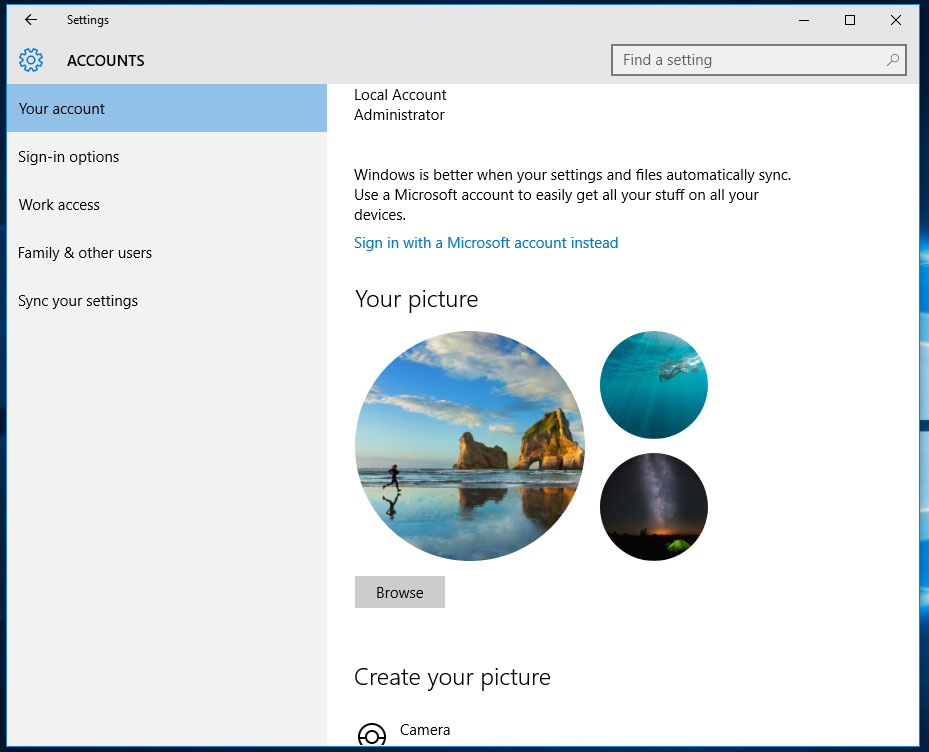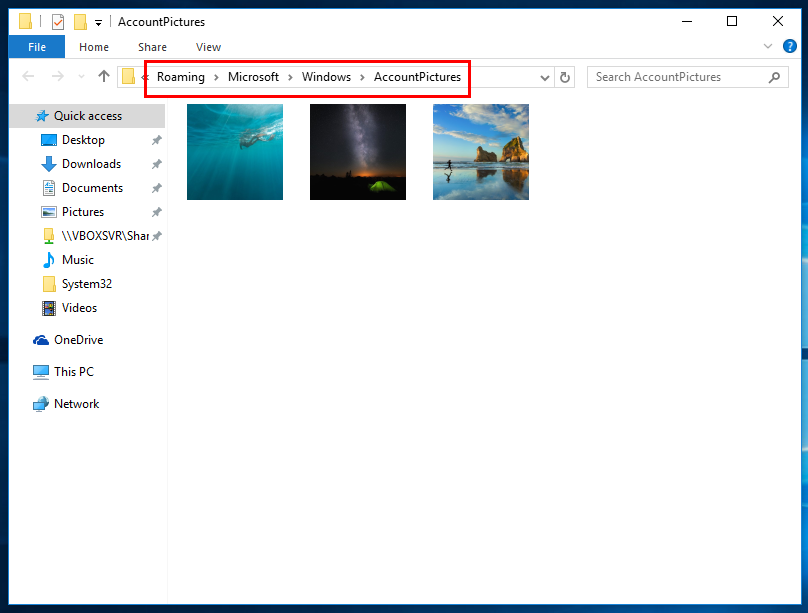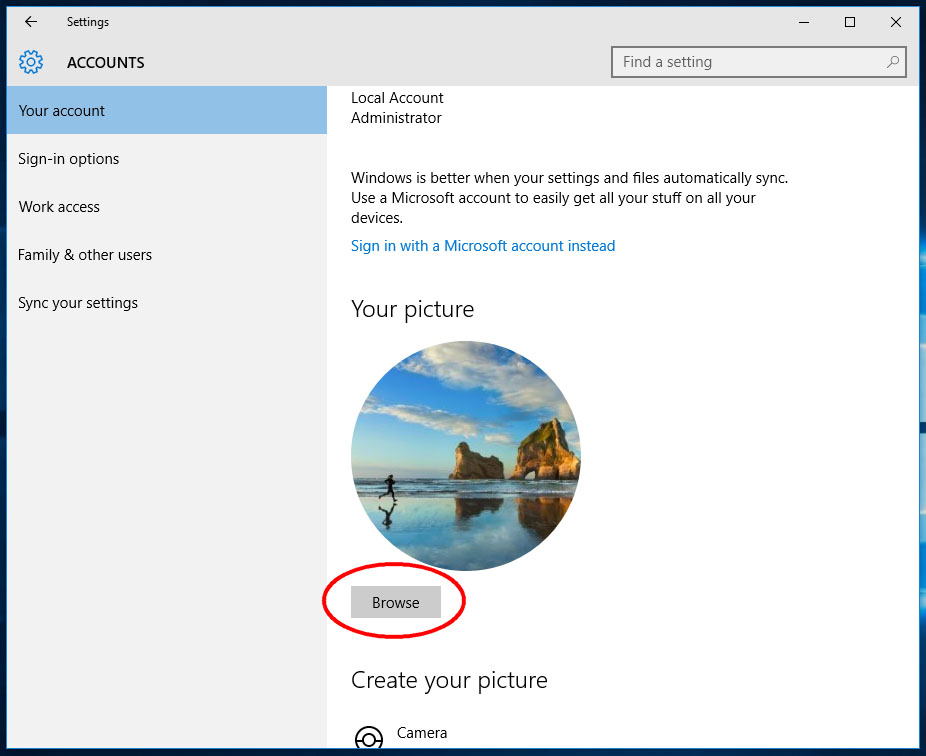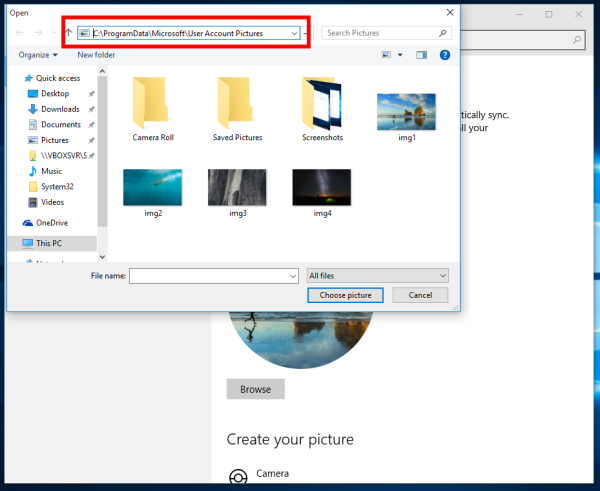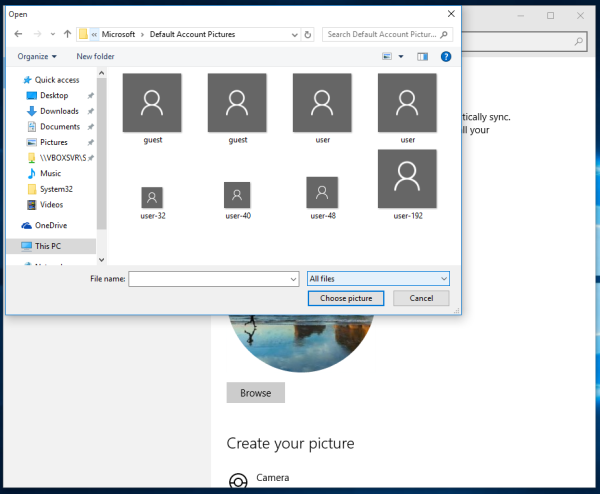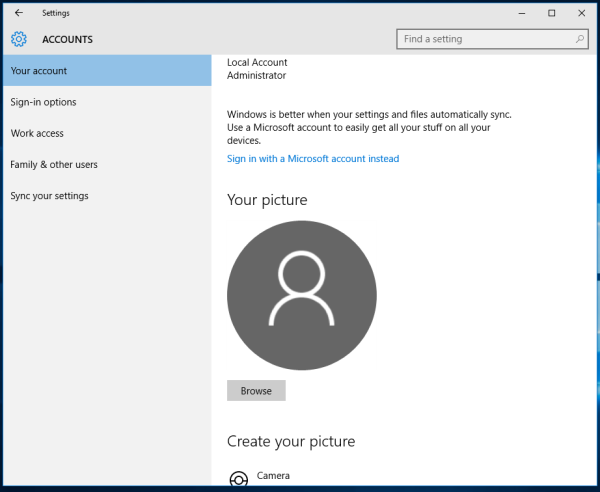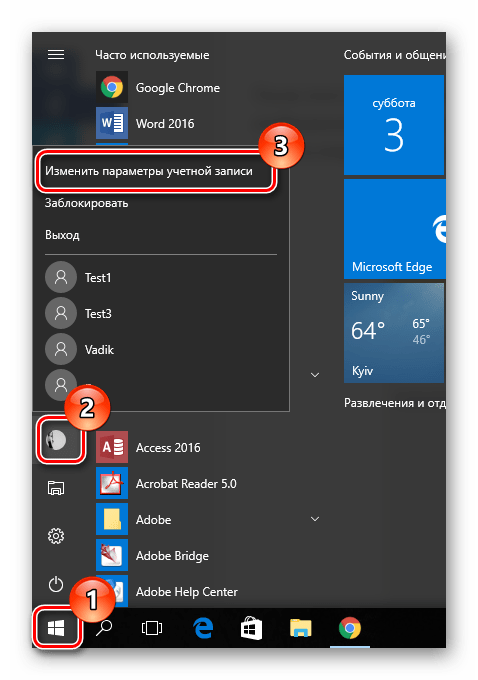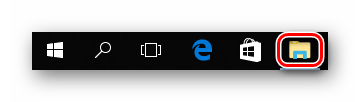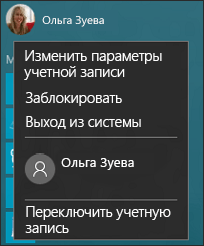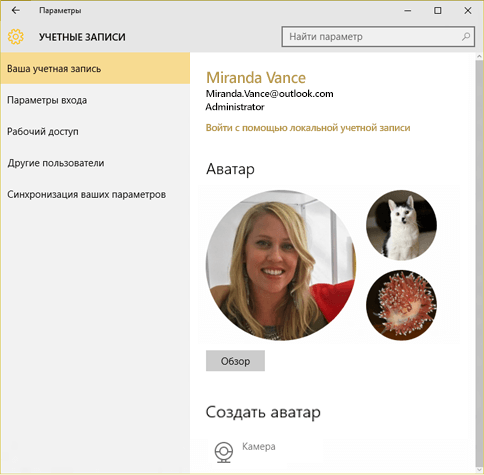как удалить аватары виндовс 10
Как в Windows 10 удалить ранее используемые аватары или восстановить аватар по умолчанию
Е сли в Windows 10 несколько раз изменить пользовательский аватар, в правой части раздела настроек учётной записи появятся миниатюры ранее используемых изображений. Не исключено, что вы захотите их удалить, только вот такая возможность в системе не предусмотрена. Тем не менее, избавиться от них очень просто. Вот как это можно сделать.
Вставьте в адресную строку Проводника путь C:/Users/USER_NAME/AppData/Roaming/Microsoft/Windows/AccountPictures, где USER_NAME ваше имя пользователя и выполните переход.
При этом вы попадёте в каталог, в котором хранятся все ранее используемые изображения для аватара. Удалите все ненужные изображения и миниатюры в разделе настроек учётной записи исчезнут.
Также вы можете заменить текущий аватар тем, который был установлен в Windows 10 по умолчанию. Для этого кликните по расположенной под текущим аватаром кнопку «Обзор».
В адресной строке открывшегося окна обзора введите путь C:/ProgramData/Microsoft/User Account Pictures и нажмите ввод.
Выберите в целевой папке подходящее по размеру изображение и сохраните настройки.
3 комментария
C:/Users/USER_NAME/AppData/Roaming/Microsoft/Windows/AccountPictures
лучше идти пошагово по адресу C:/Users/USER_NAME/AppData/Roaming/Microsoft/Windows/Аватары
Дмитрий, спасибо большое.Благодарю Вас за тему и разъяснение. Вот только папочку со старыми аватарами смог найти только по подсказке Ув.»qazaq», за что ему тоже благодарность. Игорь
Ну, если уж совсем по-хорошему, то адрес папки аватаров лучше набирать так:
%AppData%/Microsoft/Windows/AccountPictures
и заменять ничего не надо. Оно само всё найдёт.
Изменение и удаление аватара в Виндовс 10
Под аватаром принято подразумевать определенное изображение, которое ассоциируется с некоторым пользователем при входе в систему. Это своеобразный способ сделать ПК более индивидуальным и уникальным. Но часто бывает, что ранее установленная картинка надоедает и возникает вопрос о том, как можно удалить аватар.
Как изменить или удалить аватар в ОС Виндовс 10
Итак, если Вам нужно удалить или изменить изображение пользователя в системе, то стоит рассмотреть, как это можно сделать, используя встроенные инструменты ОС Виндовс 10. Сразу стоит отметить, что оба процесса достаточно просты и не займут у пользователя много времени и усилий.
Изменение аватара в Windows 10
Выполните следующие шаги для изменения аватара пользователя.
Удаление аватара в Windows 10
Если модифицировать изображение довольно просто, то процесс удаления более сложный, так как в ОС Виндовс 10 не реализовано функции, с помощью которой можно избавится от аватара просто нажав кнопку. Но избавиться от него все-таки возможно. Для этого необходимо сделать следующее.
Стоит заметить, что аватар, который используется в данный момент в системе, останется. Для того, чтобы избавится от него, необходимо восстановить изображение, используемое по умолчанию, которое находится по следующему адресу:
C:\ProgramData\Microsoft\User Account Pictures
Очевидно, что все эти действия достаточно просты даже для самого неопытного пользователя, поэтому если Вам надоели старые картинки профиля, смело изменяйте их на другие или удаляйте вовсе. Экспериментируйте!
Помимо этой статьи, на сайте еще 12401 инструкций.
Добавьте сайт Lumpics.ru в закладки (CTRL+D) и мы точно еще пригодимся вам.
Отблагодарите автора, поделитесь статьей в социальных сетях.
Изменение аватара
Если вы хотите, чтобы ваше изображение в вашей учетной записи было более личным и отражало вас, вы можете изменить свою фотографию в Windows 11.
Изменение аватара
Вы можете изменить изображение для учетной Windows или учетной записи Майкрософт. Вот как это сделать.
Совет: Если вы используете только имя пользователя и пароль для Windows 11, для доступа к учетной записи используется лок Windows. Если для этого используется адрес электронной почты и пароль, используется учетная запись Майкрософт.
Изменение фотографии учетной записи Windows 11
Выберите Начните> Параметры > Учетные записи > Ваши данные.
В области Настройка фотографиивыберите Просмотр файлов. Если на вашем устройстве есть камера, выберите сделать снимок и сделать селфи.
Примечание: Windows запоминает три последних использованных рисунка. Выберите изображение на странице Ваши сведения, чтобы перейти на этот рисунок.
Изменение фотографии учетной записи Майкрософт в Windows 11
Выберите Добавить фотографию или Изменить фотографию, а затем следуйте инструкциям.
Примечание: Windows запоминает три последних использованных аватара, поэтому вы можете легко переключиться на недавний любимый аватар.
Удаление аватара
Windows предназначен для переключения между тремя последними изображениями на странице Сведения. Если вам действительно нужно удалить один из изображений учетной записи:
Откройте проводник на панели задач. Если на панели задач нет проводника, выберите Начните и введите проводник.
Перейдите в C:\Users\ ваше имя\AppData\Roaming\Microsoft\Windows\AccountPictures.
Замените yourname на имя вашей учетной записи.
Удалите аватар, который больше не хотите использовать.
Если вы хотите, чтобы изображение вашей учетной записи было более личным и отражало вас, вы можете изменить свою фотографию в Windows 10.
Изменение аватара
Вы можете изменить изображение для локальной или учетной записи Майкрософт. Вот как это сделать.
Совет: Если вы используете только имя пользователя и пароль для Windows 10, используется локализованная учетная запись. Если для этого используется адрес электронной почты и пароль, используется учетная запись Майкрософт.
Изменение аватара локальной учетной записи в Windows 10
Нажмите кнопку Пуск и выберите Параметры > Учетные записи > Сведения.
В области Создание изображениявыберите Обзор для одного. Или, если устройство оснащено камерой, выберите Камера и сделайте селфи.
Примечание: Windows запоминает три последних использованных рисунка. Выберите изображение на странице Ваши сведения, чтобы перейти на этот рисунок.
Изменение аватара учетной записи Майкрософт в Windows 10
Выберите Добавить аватар или Изменить аватар и следуйте инструкциям.
Примечание: Windows запоминает три последних использованных аватара, поэтому вы можете легко переключиться на недавний любимый аватар.
Удаление аватара
Windows предназначен для переключения между тремя последними изображениями на странице Сведения. Если вам действительно нужно удалить один из изображений учетной записи:
Откройте проводник на панели задач. Если вы не видите проводник на панели задач, выберите Начните и введите Проводник.
Перейдите в C:\Users\ ваше имя\AppData\Roaming\Microsoft\Windows\AccountPictures.
Замените yourname на имя вашей учетной записи.
Удалите аватар, который больше не хотите использовать.
Как изменить аватар в Windows 10 на новое изображение?
Аватар – изображение пользователя Windows 10, которое отображается при загрузке операционной системы. Тем, кто хочет сделать свой компьютер уникальным, нужно уметь менять его.
Как изменить
Изменение картинки учетной записи вы сможете выполнить, зайдя в меню Пуск и выбрав изображение аватара. Затем нажмите «Изменить параметры учетной записи».
После этого вы попадете в раздел «Параметры», где отображается используемое изображение. Далее нажмите обзор и выберете тот файл, который бы хотели видеть при входе в операционную систему.
Важно! Если вы пользуетесь ноутбуком, или же к компьютеру подключена камера, можно будет сделать снимок для аватара. Для этого в разделе «Параметры» предназначена специальная кнопка «Создать аватар».
Удаление старых изображений
В Windows 10 существует функция запоминания последних трех картинок, которые использовались для аватара. Вы сможете их увидеть, когда попадете в меню «Параметры», нажав на изображении «Изменение параметров учетной записи».
Важно! В операционной системе нет функции прямого удаления этих файлов, но сделать это можно, если перейти в корневую папку системного диска.
Зайдите в проводник и введите в адресной строке C:/Users/User-Name/AppData/Roaming/Microsoft/Windows/AccountPictures. Вместо User-Name пропишите то имя, под которым вы регистрировались при входе в операционную систему.
Второй вариант – попробуйте ввести в строку поиска следующее %appdata%\Microsoft\Windows\AccountPictures. Этот вариант проще, поскольку переменная «%appdata%» самостоятельно заменит правильный адрес. К тому же такой способ написания экономит время.
После этого вы попадете в папку, в которой хранятся картинки учетной записи Windows 10, используемые вами ранее. Те файлы, которые вам не нужны, удалите нажатием кнопки Delete на клавиатуре, предварительно выделив их, или же нажатием правой кнопкой мыши, выбрав пункт «Удалить».
Восстановление стандартной картинки
Если вы не хотите, чтобы при входе в Windows 10 отображалась ранее установленная картинка, восстановите стандартное изображение. Стандартная картинка хранится в корневой папке системы, но после того, как вы меняете аватар, директория пропадает, поскольку является скрытой.
Чтобы установить стандартный аватар, откройте «Обзор» в меню «Изменить параметры учетной записи» и перейдите по адресу C:\ProgramData\Microsoft\User Account Pictures, прописав его в поиске проводника и заранее включив отображение скрытых файлов и папок в разделе «Параметры папок». В каталоге выберете подходящее по размеру изображение и сохраните его в качестве аватара.
Видео
Наглядно увидеть настройку и удаление аватара учетной записи пользователя поможет это видео.
Вывод
Изменение аватара в Windows 10 выполняется очень просто через раздел «Изменить параметры учетной записи». Но удалить изображение учетной записи можно только перейдя в корневую папку диска с установленной Windows 10, где хранятся три последних файла, используемые в качестве картинки аватара.
Как удалить ранее используемые аватары в Windows 10
В данной статье рассмотрены действия, выполнив которые, можно удалить ранее используемые аватары, а также восстановить стандартное изображение аватара в операционной системе Windows 10.
Аватар — изображение учетной записи пользователя, которое отображается при входе в Windows, а также в меню Пуск. В качестве аватара можно использовать любую картинку сохраненную на жестком диске компьютера или снимок полученный с подключенной (встроенной) веб-камеры.
Как удалить ранее используемые аватары в Windows 10
Windows 10 автоматически запоминает последние три картинки, которые использовались в качестве аватара.
Чтобы увидеть аватары, последовательно откройте:
Пуск ➯ Параметры ➯ Учетные записи ➯ Ваши данные
На данный момент в операционной системе нет функции прямого удаления аватаров.
Чтобы удалить старые изображения аватаров, откройте Проводник Windows, затем скопируйте и вставьте в адресную строку Проводника путь к папке указанный ниже и нажмите клавишу Enter ↵.
После этого откроется папка в которой хранятся изображения аватаров учетной записи Windows 10, используемые вами ранее. Удалите все ненужные изображения.
Если вы удалите все изображения в папке, то в разделе настроек учётной записи, удалятся только две правые миниатюры, а основное изображение аватара останется.
Как восстановить стандартное изображение аватара
Вы также можете заменить текущий аватар стандартным изображением, которое было установлено в Windows 10 по умолчанию. Для этого нажмите кнопку Выберите один элемент.
Затем в адресную строку открывшегося окна, скопируйте и вставьте путь к папке указанный ниже и нажмите клавишу Enter ↵.
%ProgramData%\\Microsoft\\User Account Pictures
В открывшейся папке выберите подходящее по размеру изображение и сохраните его в качестве аватара нажав кнопку Выбор картинки.
Теперь изображение аватара по умолчанию восстановлено.
Используя рассмотренные выше действия, можно удалить ранее используемые аватары, а также восстановить стандартное изображение учетной записи пользователя в операционной системе Windows 10.